Résolu : le clignotement de l’iPhone ne fonctionne pas [2022]
De nos jours, très peu de gens sortent avec une torche dans leurs poches ou gardent une torche à la maison à cause des smartphones avec une lampe de poche appropriée installée dans leur système. Cependant, ils doivent parfois faire face à un problème tel que la lampe de poche de l’iPhone ne fonctionne pas.
La lampe de poche d’un iPhone vous fournit non seulement suffisamment de lumière pour vous aider à localiser vos clés perdues, à lire dans une tente, mais elle vous permet également d’éclairer l’itinéraire ou de vous balancer lors d’un concert, etc. Pourtant, la torche de l’iPhone pourrait s’arrêter fonctionne comme n’importe quelle autre fonctionnalité du téléphone à tout moment. Par conséquent, lorsqu’il cesse de fonctionner de manière inattendue, vous devez suivre certaines méthodes pour résoudre ce problème et l’exécuter à nouveau. Bien qu’il soit difficile de résoudre un problème matériel à la maison, vous pouvez faire ces tentatives pour résoudre vous-même de nombreux problèmes de micrologiciel.
Voici quelques pistes pour votre aide.
Partie 1 : Charger votre iPhone
Savez-vous parfois, si votre lampe torche ne fonctionne pas sur le téléphone, c’est que la batterie n’est pas chargée correctement ? Si la batterie est presque faible, la torche ne peut pas fonctionner. Ceci est également vrai si le téléphone est très chaud ou froid ; les températures peuvent limiter son système de fonctionnement. Chargez votre iPhone, essayez de baisser la température à un degré normal, puis réessayez.
Pour recharger votre téléphone, vous devrez suivre ces étapes :
Étape 1 : Tout d’abord, connectez votre téléphone au câble USB fourni.

Étape 2 : Branchez l’une des trois sources d’alimentation.
Étape 3 : Connectez votre câble de charge USB à un adaptateur secteur et fixez la prise au mur. Vous pouvez également connecter USB au système informatique pour charger le téléphone.
Autres accessoires électriques
Vous pouvez connecter votre câble à un concentrateur USB alimenté, à une station d’accueil et à d’autres appareils approuvés par Apple pour charger votre téléphone.
Partie 2 : Tester le flash LED dans Control Center
Dans cette partie, vous testerez le flash LED en essayant la lampe de poche Control Center si la lampe de poche de votre iPhone x ne fonctionne pas.
iPhone X ou version ultérieure
Pour tester le flash led, vous suivrez ces étapes.
Étape 1 : Balayez vers le centre de contrôle depuis le coin supérieur droit de votre iPhone.
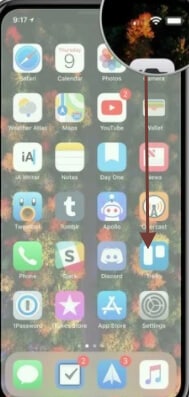
Étape 2 : La disposition principale de votre centre de contrôle peut être différente, mais essayez de localiser le bouton Lampe de poche.
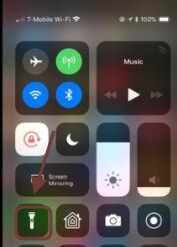
Étape 3 : Appuyez sur la lampe de poche. Maintenant, pointez-le vers quelque chose que vous voulez à l’arrière de votre iPhone.
iPhone 8 ou antérieur
Si votre lampe de poche iPhone 8 ne fonctionne pas, vous suivrez ces étapes pour tester le flash led.
Étape 1 : Tout d’abord, faites glisser le Control Center depuis le bas de votre iPhone.
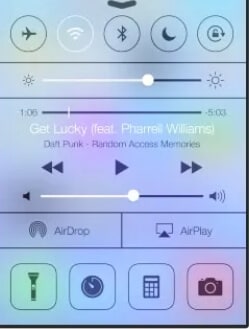
Étape 2 : Cliquez maintenant en bas à gauche de la poignée de la lampe de poche.
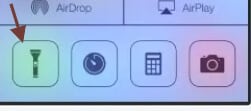
Étape 3 : Maintenant sur le flash LED à l’arrière de votre iPhone.
Partie 3 : Fermez l’application Appareil photo
Lorsque l’application appareil photo de votre téléphone est ouverte, la lampe de poche ne peut pas contrôler la LED. Il est important de savoir comment fermer l’application appareil photo.
iPhone X ou version ultérieure
Tout d’abord, balayez vers le haut, maintenez le milieu de l’écran sur votre iPhone X, puis vous verrez des applications ouvertes ; balayez vers le haut pour fermer l’application appareil photo.
iPhone 8 ou antérieur
Pour fermer l’application appareil photo sur iPhone 8, vous appuyez deux fois sur le bouton d’accueil. Maintenant, faites-le glisser vers le haut pour fermer l’application appareil photo.
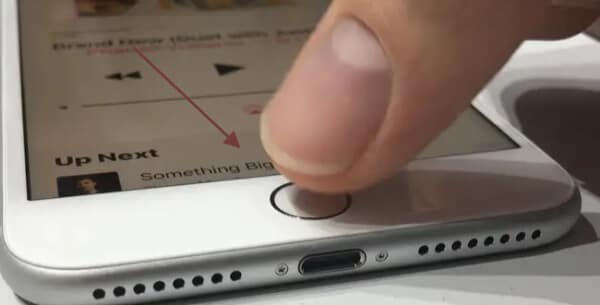
Partie 4 : Redémarrez votre iPhone
De nombreux problèmes techniques et problèmes, tels que la lampe de poche ne fonctionne pas, peuvent être résolus facilement en redémarrant le système iPhone. Cela restaure efficacement certains paramètres temporaires, qui entraînent des dysfonctionnements des applications et des fonctionnalités.
Méthode 1 : Redémarrer simplement votre iPhone
En quelques secondes, vous pouvez redémarrer votre iPhone. Cependant, cela dépend du modèle d’iPhone que vous possédez. la façon de fermer le mobile est différente.
iPhone 8 ou modèle antérieur
Pour redémarrer votre iPhone, suivez ces étapes.
Étape 1 : Cliquez et maintenez enfoncé le bouton d’alimentation (selon le modèle que vous possédez). Le bouton d’alimentation est sur le dessus ou sur le côté. Un curseur devrait apparaître à l’écran après quelques secondes.
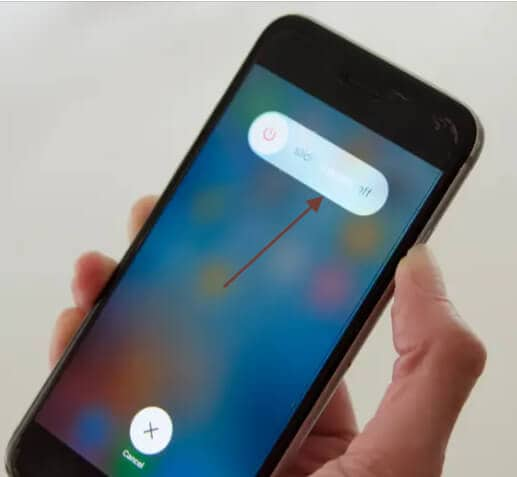
Étape 2 : Faites maintenant glisser le curseur vers la droite. Votre téléphone doit être éteint.
Étape 3 : Maintenant, attendez quelques instants avant que le système ne soit complètement éteint. Cliquez ensuite sur le bouton d’alimentation et maintenez-le jusqu’à ce que le logo Apple apparaisse. Maintenant, le téléphone redémarrera normalement.
Redémarrez un iPhone X ou une version ultérieure
Veuillez suivre ces étapes pour redémarrer l’iPhone x ou une version ultérieure.
Étape 1 : Appuyez sur le bouton d’alimentation, que vous pouvez trouver sur le côté de l’iPhone x, puis maintenez enfoncée l’une des touches de volume tout en la tenant. Un curseur devrait apparaître à l’écran après quelques secondes.
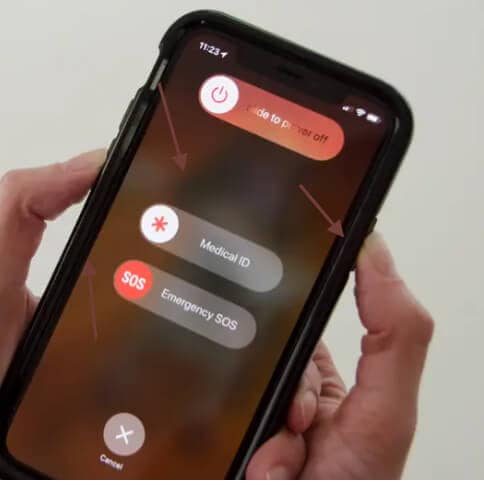
Étape 2 : Faites maintenant glisser le curseur vers la droite. Votre téléphone doit être éteint.
Étape 3 : Maintenant, attendez quelques instants avant que le système ne soit complètement éteint. Cliquez ensuite sur le bouton d’alimentation et maintenez-le jusqu’à ce que le logo Apple apparaisse. Maintenant, le téléphone redémarrera normalement.
Méthode 2 : forcer le redémarrage de votre iPhone
Même un redémarrage de base n’est parfois pas suffisant pour résoudre un problème. Dans certains cas, vous devrez effectuer une étape considérée comme une réinitialisation matérielle.
Redémarrez sur iPhone X, huit ou iPhone plus
Étape 1 : Tout d’abord, appuyez puis relâchez le bouton d’augmentation du volume.
Étape 2 : Maintenant, appuyez et relâchez le bouton de réduction du volume.
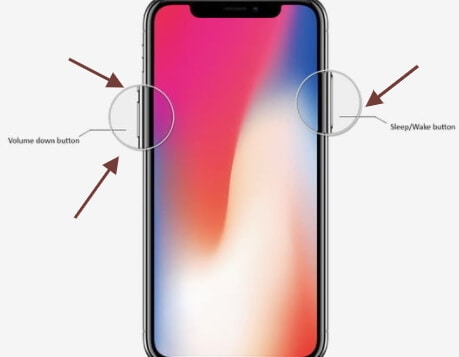
Étape 3 : Dans cette étape, appuyez simplement sur le bouton d’alimentation et maintenez-le enfoncé. Vous verrez le logo. Maintenant, le téléphone redémarrera facilement.
Forcer le redémarrage d’un iPhone 7 ou 7 Plus
Si la lampe de poche de l’iPhone 7 ne fonctionne pas, redémarrez votre téléphone en suivant ces étapes.
Étape 1 : Tout d’abord, appuyez et maintenez enfoncé le bouton d’alimentation.
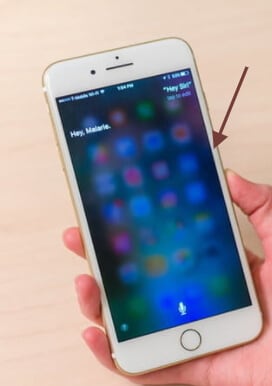
Étape 2 : Appuyez maintenant sur le bouton de réduction du volume et maintenez-le enfoncé.
Étape 3 : Maintenez ce bouton enfoncé pendant 10 secondes jusqu’à ce que le logo Apple apparaisse.
Forcer le redémarrage d’un iPhone 6s ou d’un modèle antérieur
Pour redémarrer votre iPhone 6 ou un modèle antérieur, vous devrez suivre ces étapes.
Étape 1 : Tout d’abord, appuyez et maintenez enfoncé le bouton d’alimentation.
Étape 2 : Vous devrez également appuyer sur le bouton d’accueil et le maintenir enfoncé.
Étape 3 : Maintenez les deux boutons enfoncés pendant au moins 10 à 15 secondes jusqu’à ce qu’un logo Apple apparaisse sur votre écran.
Méthode 3 : Éteignez votre iPhone via l’icône de réglage
Vous pouvez également éteindre votre iPhone en suivant ces étapes sur tous les appareils mobiles Apple.
Étape 1 : Tout d’abord, appuyez sur l’icône de réglage sur l’écran de votre téléphone.
Étape 2 : Sélectionnez maintenant le paramètre général et appuyez sur éteindre.
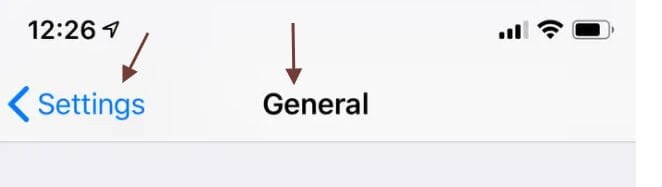
Méthode 4 : Si aucune des méthodes ci-dessus ne fonctionne pour vous
Il est également possible que votre téléphone reste bloqué, désactivé ou ne réponde pas, même après avoir tenté de vous obliger à redémarrer. À ce stade, vous pouvez faire au moins une chose de plus.
Étape 1 : Chargez votre téléphone pendant 1 à 2 heures.
Étape 2 : Vérifiez maintenant s’il commence à fonctionner ou non.
Étape 3 : Vous pouvez également le redémarrer.
Partie 5 : Restaurer les paramètres de votre iPhone
Si les paramètres de votre téléphone posent problème ou si le système est bloqué, vous pouvez redémarrer le téléphone. Cela restaurera les paramètres de votre mobile.
Méthode 1 : sans perdre les données de votre iPhone
La réinitialisation de tous les paramètres de l’iPhone vous aide à restaurer les paramètres de votre iPhone à leur état d’origine, afin que vous ne manquiez pas de notes, de fichiers ou d’applications installées.
Vous suivrez ces étapes.
Étape 1 : Pour réinitialiser les paramètres, ouvrez le bouton de réglage, faites-le glisser vers le bas et appuyez sur général.
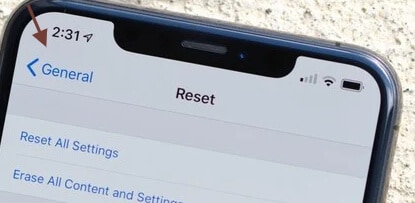
Étape 2 : Glissez maintenant vers le bas et sélectionnez Réinitialiser.
Étape 3 : Appuyez à nouveau sur Réinitialiser tous les paramètres pour récupérer tous les paramètres par défaut sans supprimer votre contenu.
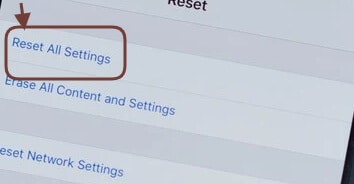
Méthode 2 : Perdre les données de votre iPhone
Ce paramètre réinitialiserait les paramètres de votre iPhone et effacerait son stockage. Pour cela, vous suivrez ces étapes.
Étape 1 : Tout d’abord, déverrouillez l’iPhone et accédez à > Général > Réinitialiser les paramètres.
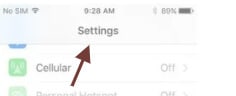
Étape 2 : Appuyez sur le bouton ‘Effacer tout le contenu et les paramètres’ et entrez votre code d’accès système pour valider votre préférence.
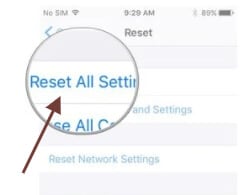
Étape 3 : Maintenant, attendez un instant car votre iPhone redémarrera sans aucune donnée précédente ni aucun paramètre d’usine. Vous devrez configurer un nouvel iPhone.
Partie 6 : Résoudre les problèmes du système iOS
Si la solution, comme mentionné précédemment, ne parvient pas à résoudre un problème de fonctionnement de la lampe de poche pour iPhone 6/7/8 ou X, essayez d’utiliser un produit spécialisé. Développé par Wondershare, DrFoneTool – Repair (iOS) peut résoudre toutes sortes de problèmes liés au firmware d’un iPhone. Il peut réparer de nombreux problèmes courants tels que la lampe de poche de l’iPhone qui ne fonctionne pas, réinitialiser l’appareil, l’écran de la mort, l’appareil en brique, etc. Cet outil professionnel est très simple à utiliser et propose deux modes normal et avancé. Le mode standard résoudra la plupart des problèmes de l’iPhone sans déclencher une défaillance des données système. Voici comment vous pouvez utiliser cet outil d’appareil iOS pour vous restaurer.

DrFoneTool – Réparation du système
La solution de rétrogradation iOS la plus simple. Pas besoin d’iTunes.
- Rétrograder iOS sans perte de données.
- Résoudre divers problèmes du système iOS bloqué en mode de récupération, logo Apple blanc, écran noir, boucle au démarrage, etc.
- Résolvez tous les problèmes du système iOS en quelques clics.
- Fonctionne pour tous les modèles d’iPhone, iPad et iPod touch.
- Entièrement compatible avec le dernier iOS 14.

Vous devez suivre ces étapes pour résoudre le problème.
Étape 1 : Tout d’abord, connectez votre iPhone à votre appareil et démarrez l’interface de la boîte à outils dr.fone. N’ouvrez la section ‘Réparation’ qu’à partir de son accueil.

Étape 2 : Au début, vous pouvez utiliser la fonction de réparation iOS en mode normal. Si cela ne fonctionne pas, vous pouvez choisir le mode avancé. Il a un taux de performance plus élevé mais peut toujours effacer les données actuelles de votre appareil.

Étape 3 : L’application détectera le modèle et la dernière version du firmware de votre appareil. Il affiche la même chose pour rechercher et démarre le processus de réparation.

Étape 4 : Lorsque vous cliquez sur le bouton ‘Démarrer’, l’outil télécharge la mise à jour du micrologiciel et vérifie la compatibilité avec votre appareil. Comme cela peut prendre un certain temps, vous devez attendre et ne pas déconnecter l’appareil pour obtenir les résultats.

Étape 5 : Au final, une fois la mise à jour terminée, l’écran suivant vous en informera. Cliquez simplement sur ‘Réparer maintenant’ pour résoudre le problème de la lampe de poche iPhone qui ne fonctionne pas.

Étape 6 : L’iPhone doit redémarrer en mode habituel avec le firmware modifié. Vous pouvez maintenant désinstaller l’appareil pour décider si la lampe de poche fonctionne ou non. Sinon, suivez la même méthode, mais cette fois sélectionnez le mode avancé plutôt que le mode normal.
Conclusion
Enfin, il peut y avoir un problème lié au matériel avec votre iPhone. Si vous avez suffisamment d’expérience dans la réparation de mobiles, l’appareil peut être démonté et tout dommage au matériel peut être corrigé. Par conséquent, il est conseillé de ne visiter qu’un centre d’assistance Apple local et de faire examiner votre téléphone par un professionnel. Il garantit que la lampe de poche et toutes les autres pièces fonctionnent correctement sur l’appareil.
Cet article détaillé sur la façon de résoudre le problème de la lampe de poche de l’iPhone vous sera utile. Avec une application fiable telle que dr.fone-Repair (iOS), vous pouvez résoudre rapidement toute forme de problèmes de machine sur votre iPhone. Il résoudra tout gros problème sans causer de perte de données sur l’appareil. Étant donné que cet outil dispose également d’une édition d’essai gratuite, vous pouvez facilement l’essayer vous-même sans investir d’argent.
Derniers articles

